Q. 市販のライティングソフトを使用せず、DVDやCDを複製する方法はないのでしょうか?

A. ディスクユーティリティを利用し、DVDやCDを複製することが出来ます。
DVDやCDを複製する方法
続きを読む DVDやCDを複製する方法
月: 2011年1月
適したACアダプタを
CPUがインテルのノートパソコン(MacBook/MacBook Pro/MacBook Air)は、
ACアダプタとの接続にMagSafeコネクタが使われています。

では、MagSafeのACアダプタであれば、
どのMacBookシリーズでも利用できるのでしょうか?
続きを読む 適したACアダプタを
音楽データはどこに?

iTunesは、とても便利で簡単に使えるけれど、
iTunesで取り込んだ音楽データはどこに保存されているのだろう?
もしパソコンが壊れてしまったり、パソコンを買い替えた時のことを考えて
バックアップをしたいけれど、どこに保存されているのか分からない。
そんな疑問にお答えしましょう。
続きを読む 音楽データはどこに?
[中古]Mac mini(PPC)
MacLuck.特選中古商品
カスタマイズモデルのG4 Mac miniです。
HDDやメモリ、光学ドライブが強化してあります。
Classic 環境が必要な方にオススメの一台です。
Mac mini(PPC)1.25GHz(M9686J/A)

CPU:PowerPC G4 1.25GHz
メモリ:256MB(最大1GB)
HDD:40GB ATA HDD
光学ドライブ:Combo Drive
Mac OS X v10.3.7(Classic環境 動作可)
○メモリ 256MB → 1GB(最大)に交換済み
○ハードディスク 40GB → 120GB に交換済み
○純正 AirMac Extreme / Bluetooth モジュール増設済み
○光学ドライブ ComboDrive → SuperDrive へ交換済み
○付属品:すべてあり
お問合せの際は、記事が掲載された日付をご記入下さい。
価格はこちら>>
続きを読む [中古]Mac mini(PPC)
特価 !! 純正キーボード&マウス
新品未使用のApple純正キーボードとマウスを、数量限定特価で販売致します !!
お早めにお求めください!!
Apple Wireless Keyboard – JIS(M9270J/A)テンキー付きのワイヤレス JISキーボード!!

システム要件
・Mac OS X v10.2.6以降
(Snow Leopard対応)
・Bluetooth搭載のMacコンピュータ
・現在お使いのキーボードとマウス
(初期設定用)
・単3電池4本(別売)
状態:未使用バルク品
現金特価 ¥6,300-(税込)
続きを読む 特価 !! 純正キーボード&マウス
展開時間を短縮する!!
ディスクイメージファイルを開く時、
なかなか開かなくてイライラした事はないでしょうか?
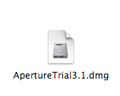
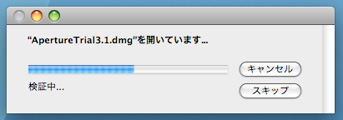
『”○○○”を開いています….』というダイアログが出ている間は、
ディスクイメージの内容が壊れていないかを検証しています。
検証する必要がない場合は、スキップボタンを押す事で、
この機能を省略することができます。
もし、いつもスキップボタンを押しているのであれば、
検証機能をあらかじめ停止させる事もできます。
その方法は、 続きを読む 展開時間を短縮する!!
CD/DVDを挿入すると!!

OS XではCDやDVDをMacに挿入すると、
それに適したアプリケーションが自動で起動してきます。
例えば、音楽CDを挿入するとiTunesが自動的に起動しますし、
DVD-Videoを挿入すると、AppleのDVDプレーヤーが同様に起動します。
普通に使っていると特に問題もなく便利な設定なのですが、
別のアプリケーションを標準として使いたい時や、
単純にディスクをマウントしたいだけの時には、
この機能が煩わしいと思うこともあるかもしれません。
今回は、自動で起動するアプリケーションを変更したり、
機能を停止する方法をご紹介します。
変更方法>> 続きを読む CD/DVDを挿入すると!!
[中古]PowerBook G4 Ti
MacLuck.特選中古商品
PowerBook G4 Titaniumの最終モデルです !!
OS 9.2が起動する最も高性能なノートパソコンですので、購入はお早めに !!
PowerBook G4 Titanium 1.0GHz(M8859J/A)

CPU:PowerPC G4 1.0GHz
メモリ:512MB <最大 1GB>
HDD:60GB ATA HDD
光学ドライブ:SuperDrive
15.2インチTFT(1280×854)
AirMac 内蔵
Mac OS X v10.2.1 & 9.2.2
○USキーボード仕様
○メモリ:512MB(256MB×2) → 512MB×2(合計 1GB)に増設済み
○外装にキズあり
○バッテリー消耗
○付属品:システムディスク、ACアダプタ
○外箱なし
お問合せの際は、記事が掲載された日付をご記入下さい。
価格はこちら>> 続きを読む [中古]PowerBook G4 Ti
起動途中で止まったら!!
起動時にグレーの「アップルマーク」が出現した後、
歯車のアイコンが出なかったり、回転したままで、それより先に進まない…
といったご経験はありませんか?
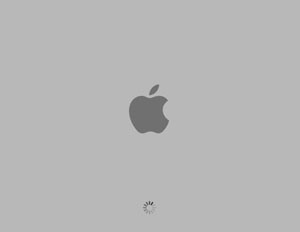
続きを読む 起動途中で止まったら!!
「パスバー」を表示させる
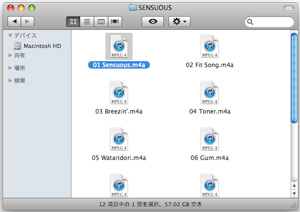
現在開いているフォルダの階層が深い場合、
どの階層を開いているのか、分からなくなることはないでしょうか?
そんな時には、『パスバー』を利用すると便利です。
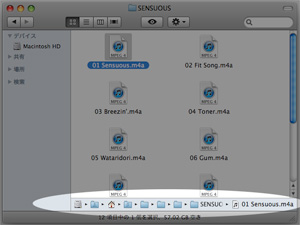
「パスバー」の表示をONにすることで、ウインドウ下部に、
現在開いているフォルダの位置がアイコン付きのパスで表示されます。
上位フォルダの確認や、ファイルの移動やコピーなどがスムーズに行えます。
続きを読む 「パスバー」を表示させる
